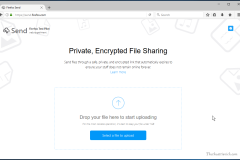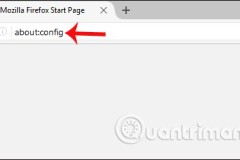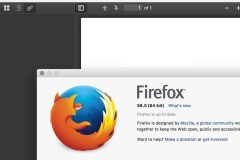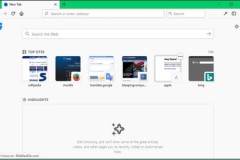Các dịch vụ hỗ trợ tải và gửi file trực tuyến hiện nay rất phong phú, đặc biệt rất nhiều dịch vụ cho phép người dùng tải tập tin với dung lượng lớn, điều mà Gmail hiện nay còn rất hạn chế. Mới đây, Mozilla tung ra dịch vụ Firefox Send nằm trong chương trình Test Pilot.
Dịch vụ có khả năng chia sẻ dữ liệu lên tới 1GB và sau đó, tập tin sẽ được mã hóa và tự động xóa trên máy chủ của Mozilla sau khi có người tải, hoặc 24 tiếng kể từ khi chúng ta đăng tải dữ liệu lên trang chủ của Mozilla. Giao diện của dịch vụ Firefox Send rất đơn giản và cách sử dụng của dịch vụ không quá phức tạp, giúp bạn có thể dễ dàng trong quá trình sử dụng. Trong bài viết dưới đây, Quản trị mạng sẽ hướng dẫn bạn đọc cách sử dụng dịch vụ Firefox Send để chia sẻ dữ liệu dung lượng lớn hoàn toàn miễn phí.
Cách dùng Firefox Send chia sẻ dữ liệu tự hủy
Bước 1:
Đầu tiên chúng ta nhấp vào link dưới đây để truy cập vào trang chủ của dịch vụ.
Bước 2:
Tiếp đến tại giao diện này, bạn có thể click vào Select a file on your computer để tải tập tin từ máy tính lên. Hoặc chúng ta có thể kéo và thả file vào giao diện Drop your file here to start uploading.
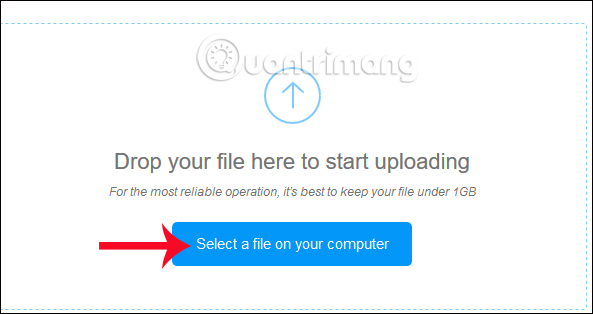
Ngay sau đó, chúng ta chờ Firefox Send tải tập tin lên hệ thống. Dịch vụ chỉ hỗ trợ upload mỗi lần 1 file, nên trong trường hợp cần tải nhiều file có thể nén lại để tải dữ liệu. Nếu muốn dừng việc tải dữ liệu lên dịch vụ thì nhấn Cancel upload ở bên dưới giao diện.
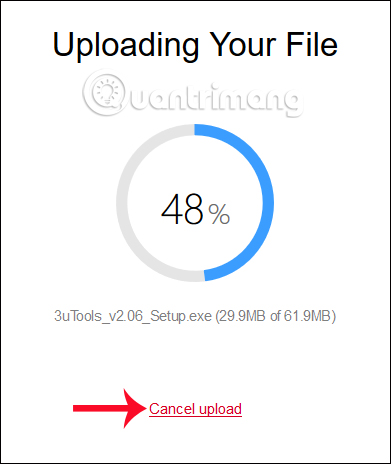
Lưu ý với bạn đọc, thời gian tải dữ liệu lên máy chủ của Mozilla sẽ phụ thuộc vào số dung lượng tập tin tải lên và tình trạng kết nối mạng đang sử dụng.
Bước 3:
Sau khi tải lên máy chủ Mozilla thành công, dịch vụ sẽ hiển thị liên kết tải về của dữ liệu này. Nhấp chuột vào nút Copy to clipboard. Sau đó, chúng ta chỉ cần gửi link đó tới người nhận là được.
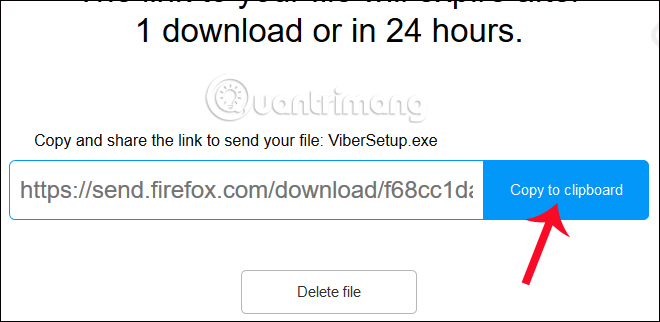
Bước 4:
Với người nhận được link, sau khi truy cập vào link được nhận đó, nhấp chuột vào nút Download để tải tập tin về máy tính.
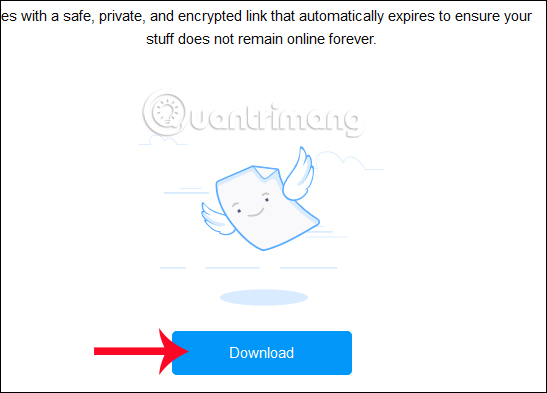
Bạn chờ quá trình tải dữ liệu hoàn thành. Việc tải dữ liệu nhanh hay chậm phụ thuộc vào dung lượng tập tin cũng như tốc độ kết nối Internet hiện tại.
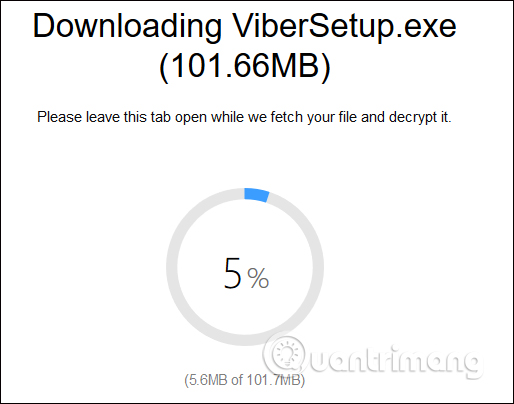
Nếu xuất hiện hộp thoại như hình dưới đây, người dùng nhấn Save File để lưu lại file tải. Dữ liệu sau khi tải lên Firefox Send và có người tải, hoặc sau 24 tiếng tải nếu không có ai tải sẽ tự động biến mất.
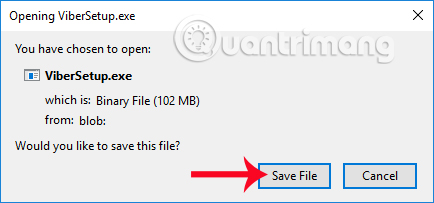
Thêm một dịch vụ trực tuyến hỗ trợ tải và chia sẻ dữ liệu với dung lượng lớn, tối đa 1GB khi tải lên. Sau khi người nhận download dữ liệu qua link URL, Firefox Send sẽ tự động xóa hoàn toàn dữ liệu ngay sau lần tải đầu tiên, hoặc xóa trong vòng 24 tiếng nếu không có người tải. Chúc các bạn thực hiện thành công!